In Googles Play Store und Apple App Store gibt es unzählige Anwendungen und Applikationen. Und natürlich sind die Icons mit einem eigenen Design versehen. Doch nicht immer sind sie schick oder dir persönlich gefällt eins davon nicht. Glücklicherweise kannst du ein App-Icon ändern. Im Folgenden sagen wir dir, wie das bei iPhones und Android-Geräten funktioniert. App-Icon ändern leicht gemacht: So einfach ist die Umgestaltung Du kannst dein Handy persönlicher und kreativer gestalten, wenn du ein App-Icon ändern willst. Hier erfährst du, wie das klappt.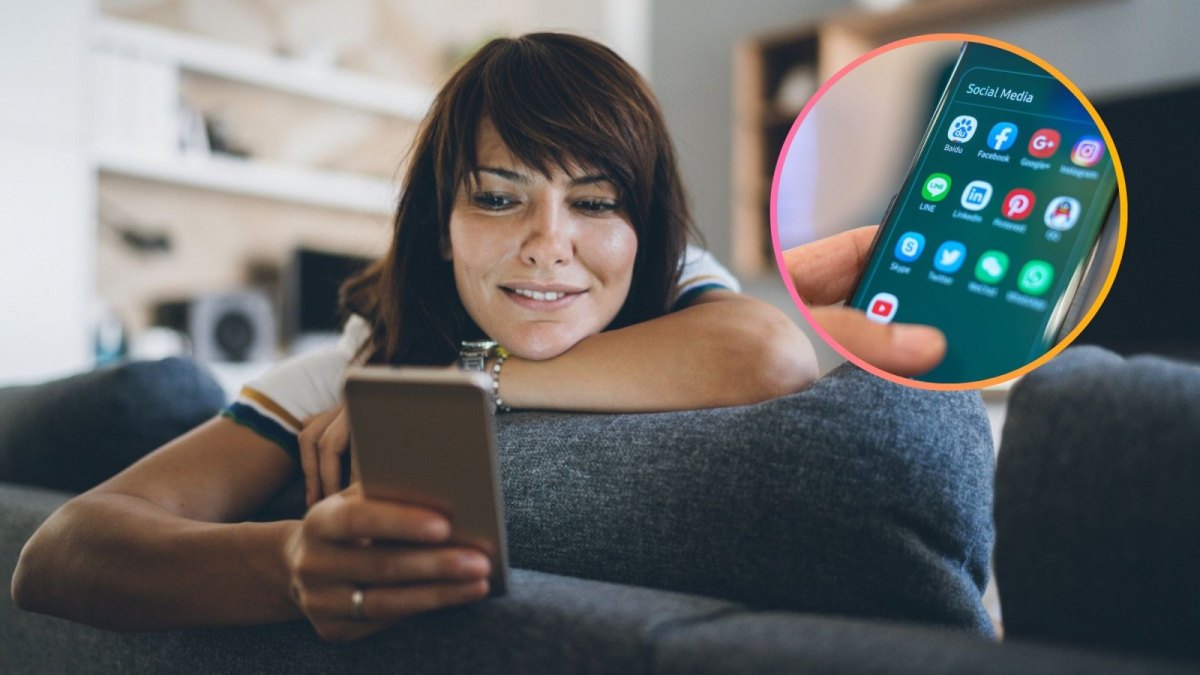
App-Icon ändern: In nur wenigen Schritten umgestaltet
Sowohl bei Android-Smartphones als auch bei iPhones kannst du ein App-Icon ändern. Doch nicht bei beiden Betriebssystem beziehungsweise Handymarken funktioniert das gleichermaßen. Während sämtliche iPhones seit iOS 14 eine „eigene“ Funktion haben, um Icons umzugestalten, sind bei Android-Geräten Launcher oder Extra-Apps nötig.
In der Vergangenheit mussten iPhone-Besitzer, sofern sie Icons ändern wollten, einen Jailbreak durchführen. Doch seit der aktuellsten Betriebssystemversion iOS 14 fällt dieses Problem mehr oder weniger weg. Die Entwickler haben in dieser Hinsicht das Leben der Nutzer extrem vereinfacht. Es sei noch gesagt, dass es auch bei iPads problemlos funktioniert. Die Vorgehensweise ist im Grunde genommen dieselbe. Über die Kurzbefehl-App funktioniert das wie folgt:
- Öffne die Kurzbefehl-App und klicke auf das Plus-Symbol.
- Nun klickst auf „Aktion hinzufügen“, dann auf „App öffnen“, anschließend auf „Auswählen“.
- Im nächsten Schritt benennst du diesen Befehl. Das geht, indem du oben auf den Drei-Punkte-Button drückst.
- Danach wählst du den Punkt „Zum Home-Bildschirm“ und vergibst dann einen Namen, der dir dann auf dem Homescreen angezeigt wird.
- Neben dem Textfeld musst du noch das Symbol anklicken und dem App-Icon ein Bild verpassen. Abschließend klickt auf „Hinzufügen“.
Bei Android etwas umständlicher
Doch nicht nur bei iPhones beziehungsweise iOS-Geräten kannst du ein App-Icon ändern, sondern auch bei Android-Smartphones wie Samsung, Xiaomi und so weiter. Doch bei Handys mit diesem Betriebssystem ist die Umgestaltung der Icons etwas umständlicher, da du ein Extra-Tool oder Launcher brauchst.
Besonders gut eignet sich die App „X Icon Charger“. Dabei musst du, nachdem du die Anwendung geöffnet hast, eine bereits vorinstallierte App auswählen. Wenn du dich für eine entschieden hast, dann erscheint ein nächstes Fenster. Hier kannst du nun Name, Farbe, Design et cetera ändern. Eine andere Variante nennt sich „Nova Launcher“. Und wie diese Apps genau funktionieren, kannst du hier nachlesen.
Fazit: Nicht allzu kompliziert
Wenn du deinen Homescreen etwas aufpeppen möchtest, dann kannst du das bei iOS- und Android-Geräte gleichermaßen machen. Bei iPhones ist es etwas unkomplizierter und funktioniert in der Regel schneller. Doch auch für Android-Smartphones gibt es geeignete Tools.
Möchtest du ein App-Icon ändern, dann solltest du die obigen Punkte beachten und ausprobieren. Du kannst auch Widgets nutzen. Diese hier sind die besten für Handys mit iOS 14. Und das solltest du bei Android-Handys und deren Akku-Lebensdauer beachten.
